En av de største gripes med Google Home ($ 99 på Walmart) har vært mangel på støtte for flere kontoer. Å bo i et hus med flere personer mente at du enten måtte dele ting som kalender- og musikk-kontoer eller få flere Google Home-høyttalere.
I dag fastsatte Google det. Google Home støtter nå flere kontoer med personlig tilpassing og nevralnettstemmegjenkjenning. Med andre ord kan den gjenkjenne hvem som snakker med den og svare på den kontoens informasjon.
Slik setter du opp det.
Legger til en annen konto til Google Startside

", " modalTemplate ":" {{content}} ", " setContentOnInit ": false} '>
Når du åpner Google Hjem-appen, bør du se et varsel som sier at Multi-bruker er nå tilgjengelig . Trykk på det for å komme i gang.
Hvis du ikke ser varselet, trykker du på enhetens knapp (et ikon på en TV og en høyttaler) øverst til høyre. Trykk på overflyttingsknappen øverst til høyre på Google-startsiden, og velg Innstillinger . Du bør finne et varsel der som også sier Multi-bruker er nå tilgjengelig .
Du kan også komme til stemmegjenkjenningsoppsettet ved å gå til Enheter> Innstillinger> Mer> Delt utstyr . Klikk på plustegnet i nederste høyre hjørne for å starte multiuseroppsettet.
Ved å trykke på en av disse varslene, begynner prosessen med å undervise Assistent din stemme. Du må si setningene "Hei, Google" og "OK, Google" to ganger hver. Trykk på Fortsett, og klikk deretter på Inviter hvis du vil legge til noen andre til Googles hjemmeside.
Flere brukere må laste ned Google Home-appen og gå gjennom samme oppsettprosess. Men siden deres kontoer kanskje ikke allerede er koblet, må de koble sine egne musikkregnskap og tilpasse Googles hjem-preferanser til deres smak ved å tilpasse nyhetskilder, koble deres Netflix-kontoer og justere hva deres oppdateringer av My Day inkluderer.
Dette betyr også at de må legge til smart home-enheter til deres assistentkontoer også. Dette holder bare noen fra å bli med i Google Home og å kunne kontrollere dine smarte enheter.
Administrere kontoer
Opptil seks kontoer kan legges til Google Home, og hvis du vil legge til flere kontoer fra samme enhet, åpner du Google Hjem-appen og trykker på hamburgerknappen øverst til venstre for å avsløre venstremenyen. Klikk på ett av de ekstra kontoene, eller trykk på rullegardinmenyen, og velg Administrer kontoer for å legge til en ny. Etter at en ny konto er lagt til eller valgt, gå gjennom samme oppsettprosess. Bare vis at hvis du underviser i assistent samme stemme for tre forskjellige kontoer, vil Google Home svare på vår første test ved å bruke den første kontoen som ble lagt til den stemmen.
Du kan se alle de aktive kontoene på et Google-hjem ved å gå til Enheter> Innstillinger> Koblet konto (e) . Der kan du fjerne kontoen din, men du kan ikke fjerne andre kontoer.
Riktig multiuser støtte
Når en bruker er konfigurert på en Google Home-høyttaler, må det ikke gjøres noe for å bytte mellom kontoer, siden assistenten har lært hver av brukerens stemmer.
Når en av dere sier, "Hei, Google, fortell meg om dagen min, " vil din personlige kalender og trafikkrapport bli referert. Når du spør om å spille musikk, vil preferansen din i musikk tjenesten spilles som standard, og du får tilgang til dine personlige spillelister fra Google Play Musikk, Pandora og Spotify.
Dette er en sterk kontrast til den flere kontosupporten som tilbys av Amazons Alexa-høyttalere, for eksempel Echo. Å legge til flere profiler til en Alexa-høyttaler gir ikke brukerne muligheten til å kontrollere sine personlige kalendere eller spille musikk fra deres foretrukne streamingtjeneste. I stedet tillater det bare at brukerne kan dele kjøpt innhold - for eksempel musikk og lydbøker - mellom alle de tilkoblede kontoene. Det tillater også brukere å dele lister og en kalender, men det handler om omfanget av det.
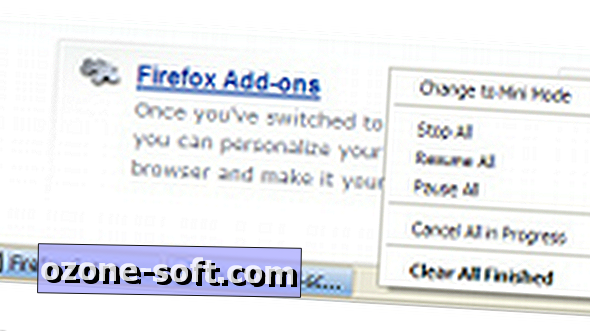

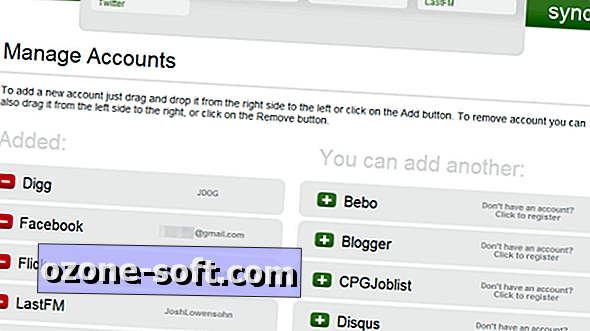










Legg Igjen Din Kommentar